
Sin el conocimiento de muchos propietarios de Amazon Fire TV y Fire TV Stick, puede acceder fácilmente al poderoso asistente de voz de Amazon, Alexa, directamente desde su dispositivo Fire TV.
Este tampoco es su control de voz estándar, es mucho más. Cuando fue lanzado por primera vez , el Fire TV se envía con un control de voz básico integrado; puede buscar programas, películas, aplicaciones y otros medios dentro del ecosistema de Amazon. Aunque la búsqueda por voz funcionó bien para sus cosas de Amazon, no fue particularmente útil más allá de mostrar programas de televisión y similares.
RELACIONADO: HTG analiza Amazon Fire TV: hardware robusto preparado para el ecosistema de Amazon
Pero después del lanzamiento de el eco amazónico y su potente asistente de voz Alexa, Amazon finalmente logró implementar el soporte de Alexa en Fire TV. La funcionalidad en la plataforma Fire TV es idéntica a la funcionalidad en la plataforma Echo excepto por una pequeña diferencia: mientras que el Echo tiene un micrófono siempre encendido para atender sus solicitudes sin interacción física con el dispositivo, el Fire TV requiere que presione el botón del micrófono en el control remoto para activar el sistema Alexa.
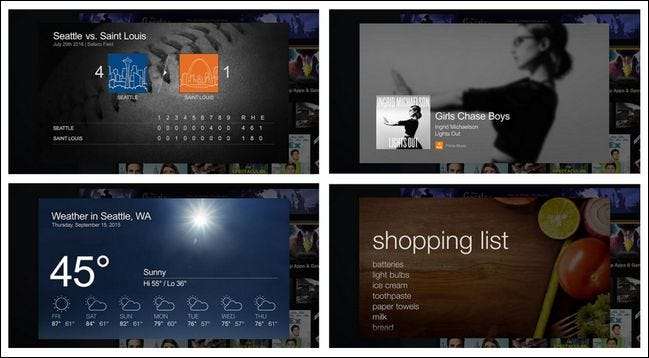
Dejando de lado ese pequeño inconveniente, aún puedes hacer todas las cosas geniales con Alexa en Fire TV que puedes hacer con el Echo. Puede preguntar sobre el clima, llamar la transmisión de música Prime, agregar artículos a su lista de compras, consultar las noticias, ver cómo le está yendo a su equipo favorito y más. Uno podría argumentar fácilmente, incluso, que a pesar de la molestia de presionar el botón y la necesidad de tener el televisor conectado al Fire TV durante el funcionamiento, las visualizaciones en pantalla compensan con creces las molestias. Si bien el Echo se limita a brindarle comentarios de audio (y enviar información adicional a la aplicación móvil complementaria de Alexa), la implementación de Fire TV de Alexa realmente ha pulido las tarjetas en pantalla, como se ve en la colección de capturas de pantalla anterior.
Si todo esto suena como una función de Fire TV que está aprovechando, echemos un vistazo a lo que necesita y cómo usarlo.
Que necesitas
Para disfrutar de Alexa en tu Fire TV, como mínimo necesitas lo siguiente:
- Una primera generacion Fire TV o superior , actualizado a Fire OS 5 o superior con el control remoto de voz incluido.
- Una primera generacion Palo de TV de fuego o superior, actualizado a Fire OS 5 con el Opcional control remoto por voz .
La compatibilidad con las unidades Fire TV más antiguas es un cambio relativamente nuevo (y bienvenido): ahora cualquier persona con una Fire TV puede usar Alexa. Puede verificar el número de versión de su Fire TV navegando a Configuración> Sistema> Acerca de en su Fire TV.
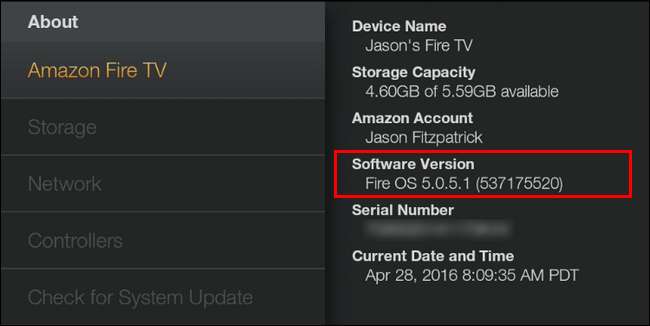
Si bien el Fire TV siempre se envió con un control remoto por voz, la primera generación del Fire TV Stick no lo hizo. A partir de este artículo puede recoger un control remoto de voz por $ 30 , pero la diferencia entre obtener un paquete completo de Fire TV Stick con el control remoto estándar ($ 35) y con el control remoto por voz ($ 45) son solo diez dólares. Con eso en mente, si necesita un control remoto por voz, podría valer la pena obtener otro paquete de Fire TV.
El control remoto, desafortunadamente, es un componente no opcional. Aunque Amazon tiene un control remoto Fire TV para Android, iOS y sus dispositivos Fire móviles, la funcionalidad de voz del control remoto se limita a la búsqueda por voz original de Fire TV y, inexplicablemente, no es compatible con Alexa.
Finalmente, si desea aprovechar la transmisión de música Prime o los pedidos basados en voz, necesitará una cuenta de Amazon Prime; Prime no es necesario para otras funciones como noticias, resultados deportivos, clima, etc.
NOTA: A partir de este punto, nos referiremos a ambos dispositivos simplemente como "Fire TV" en aras de la brevedad.
Cómo usar Alexa en Fire TV
Si compró recientemente su Fire TV o lo actualizó a Fire OS 5 o superior, la integración de Alexa se activa automáticamente, aunque si no ha utilizado uno de los activadores específicos de Alexa, es posible que no se haya dado cuenta. Echemos un vistazo a cómo activar Alexa con el control remoto por voz y luego cómo personalizar su experiencia de Alexa.
Invocar a Alexa con solo presionar un botón
Para convocar a Alexa, comencemos desde el menú principal de Fire TV.
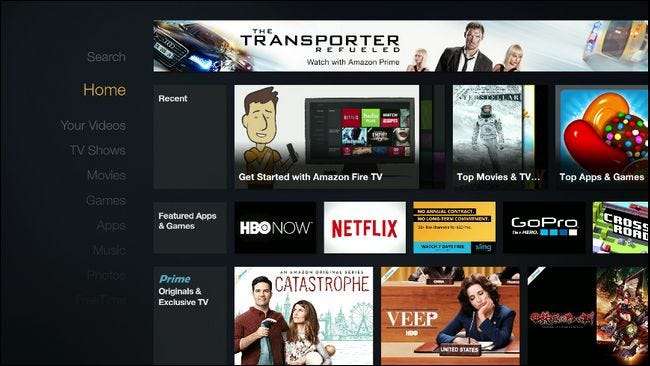
Mantenga presionado el botón del micrófono en su control remoto por voz.

Comencemos con un simple comando de lenguaje natural. Mantenga presionado el botón del micrófono y comience a hablar (verá el indicador de micrófono "Escuchando ..." aparecer en la pantalla). Haz una solicitud de tiempo como: "¿Cómo está el tiempo en Beverly Hills?"
Casi al instante, el sistema Alexa se De Verdad rápido: obtendrá comentarios de audio y una bonita tarjeta de información emergente con el pronóstico.

Presione el botón Atrás en el control remoto para regresar a la pantalla principal. Probemos con otro comando simple para sumergirnos en nuestra colección de música Prime: "Pon música de jazz".
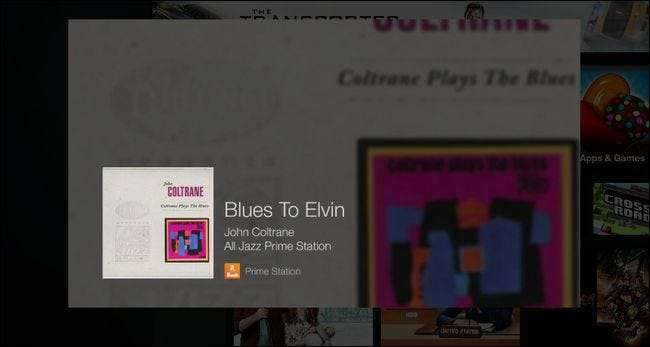
“All Jazz”, cortesía de Prime Music, con una bonita portada para acompañarlo, comenzará a reproducirse y se presentará en una tarjeta de información.
RELACIONADO: Cómo instalar y configurar su Amazon Echo
De hecho, todos los comandos que funcionan con Echo también funcionan con Fire TV, ya que todos se enrutan a través del sistema Alexa. En lugar de describir todos los comandos posibles, consulte la sección "Invocar a Alexa" de nuestra Revisión de Amazon Echo para ver una gran variedad de comandos. La única diferencia es que no necesitará decir "Alexa" al comienzo de un comando, simplemente presione el botón de voz.
Si desea ver en pantalla algunos trucos y técnicas, siempre puede dirigirse a Configuración> Aplicaciones> Alexa> Cosas para probar para obtener una larga lista de comandos.
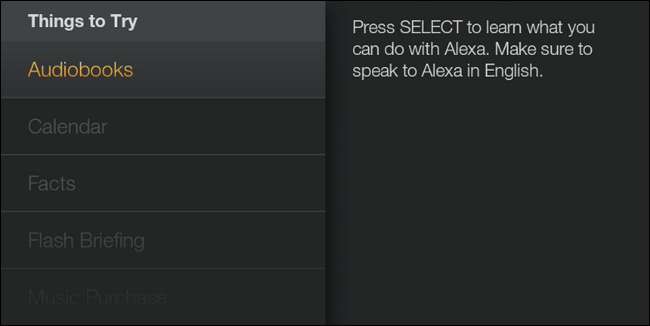
Allí, encontrará todo tipo de información sobre el uso de Alexa con audiolibros, la creación y verificación de entradas de calendario y más.
Ajuste fino de Alexa con la aplicación Alexa
RELACIONADO: Cómo ajustar las actualizaciones de clima, tráfico y deportes en su Amazon Echo
A diferencia del Echo, técnicamente no necesitar la aplicación Amazon Alexa para usar Alexa en Fire TV. Sin embargo, muchas de las funciones de Alexa que a la gente realmente le gustan, como el clima, la información de viajes cotidianos, las noticias y los resultados deportivos, funcionan mejor cuando se personalizan específicamente para su ubicación geográfica (en lo que respecta al clima y la información de viajes cotidianos) y sus preferencias personales. (en cuanto a resultados deportivos y noticias). Además, la aplicación móvil es útil porque cualquier solicitud que le hagas a Alexa que ella no pueda analizar correctamente, buscará en la web y enviará los resultados como una tarjeta de información a la aplicación móvil y al panel de control web, bastante útil para hacer un poco lectura adicional desde su sofá.
Con ese fin, es muy útil ajustar la configuración desde el panel de control basado en web, ubicado en alexa.amazon.com , oa través de la aplicación móvil de Alexa ( iOS / Android / Fire OS ). Tanto la aplicación como el sitio web tienen una interfaz idéntica.
Puede ajustar la configuración específica de su dispositivo (como la dirección postal y el código postal) de su Fire TV en el menú Configuración> Dispositivos Alexa> [Yourname] del Fire TV:
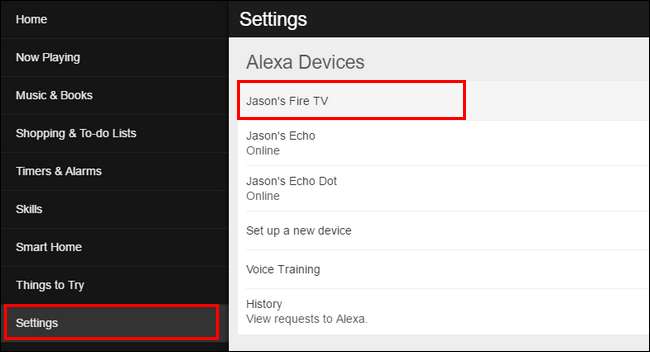
Todas las demás configuraciones son generales en todos sus dispositivos Alexa, como sus fuentes de noticias preferidas, y se pueden encontrar en Configuración> Cuenta:
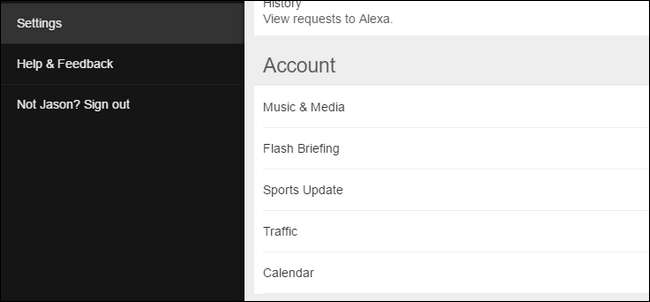
Para obtener una visión detallada de cómo personalizar su experiencia de Alexa, le recomendamos que consulte nuestra guía para ajustar las actualizaciones del clima, el tráfico y los deportes en el Amazon Echo.
Si bien usar Alexa en la plataforma Fire TV no es lo mismo que gritar comandos en tu casa a tu Echo, sigue siendo una forma muy útil de aprovechar el rápido y poderoso asistente de voz de Alexa de Amazon.







